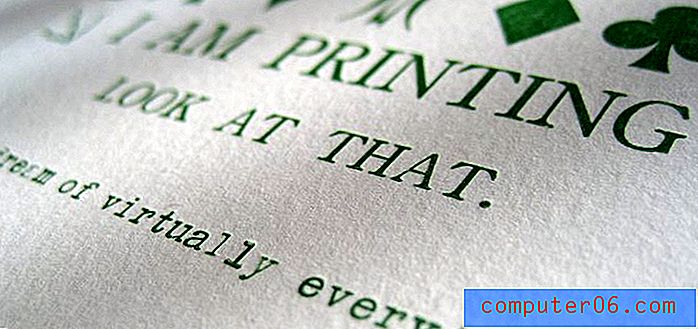So fügen Sie in Powerpoint für Office 365 ein Häkchen hinzu
Die Schritte in diesem Artikel zeigen Ihnen, wie Sie ein Häkchen in Powerpoint einfügen. Wir behandeln die Schritte am Anfang des Artikels kurz und fahren dann mit zusätzlichen Informationen wie Bildern für jeden der Schritte fort.
- Öffnen Sie Ihre Präsentation in Powerpoint.
- Wählen Sie die Folie aus, auf der Sie das Häkchen hinzufügen möchten.
- Wählen Sie oben im Fenster die Registerkarte Einfügen .
- Klicken Sie in ein Textfeld, in das Sie das Häkchen einfügen möchten, oder klicken Sie in der Multifunktionsleiste auf die Schaltfläche Textfeld, um ein Textfeld hinzuzufügen.
- Klicken Sie im Bereich Symbole des Menübands auf die Schaltfläche Symbol .
- Klicken Sie auf das Dropdown-Menü Schriftart, scrollen Sie nach unten und wählen Sie Wingdings .
- Scrollen Sie zum Ende der Liste, aktivieren Sie das Häkchen und klicken Sie auf Einfügen .
Ein Häkchen kann ein nützliches Symbol für eine Reihe verschiedener Dokumenttypen sein, einschließlich Diashows, die Sie in Microsoft Powerpoint erstellen. Es kann jedoch schwierig sein, ein solches Symbol zu einer Ihrer Folien hinzuzufügen, da es schwierig sein kann, es zu finden.
Unsere Anleitung unten zeigt Ihnen, wo Sie das Häkchensymbol in Powerpoint finden, damit Sie es einem Textfeld in einer Ihrer Folien hinzufügen können. Sie können dieses Häkchen dann auf dieselbe Weise anpassen, wie Sie anderen von Ihnen hinzugefügten Text anpassen würden.
So setzen Sie ein Häkchen in Powerpoint
Die Schritte in diesem Lernprogramm wurden in Microsoft Powerpoint für Office 365 ausgeführt, funktionieren jedoch auch in den meisten anderen neueren Versionen von Powerpoint.
Schritt 1: Öffnen Sie Ihre Diashow in Powerpoint.
Schritt 2: Wählen Sie aus der Folienspalte auf der linken Seite des Fensters die Folie aus, zu der Sie das Häkchen hinzufügen möchten.
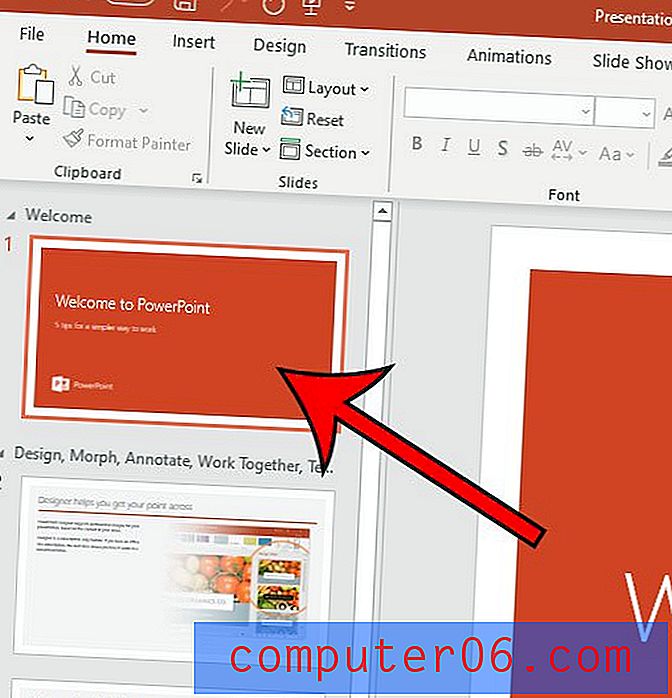
Schritt 3: Wählen Sie die Registerkarte Einfügen oben im Fenster.
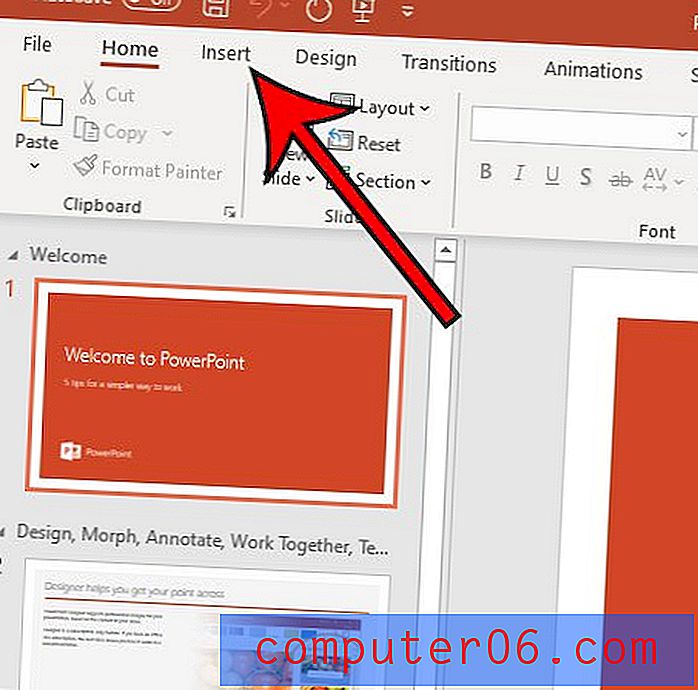
Schritt 4: Klicken Sie in ein vorhandenes Textfeld, in das Sie das Häkchen einfügen möchten, oder klicken Sie auf die Schaltfläche Textfeld in der Multifunktionsleiste, um ein neues Textfeld hinzuzufügen, und klicken Sie dann in das Textfeld.
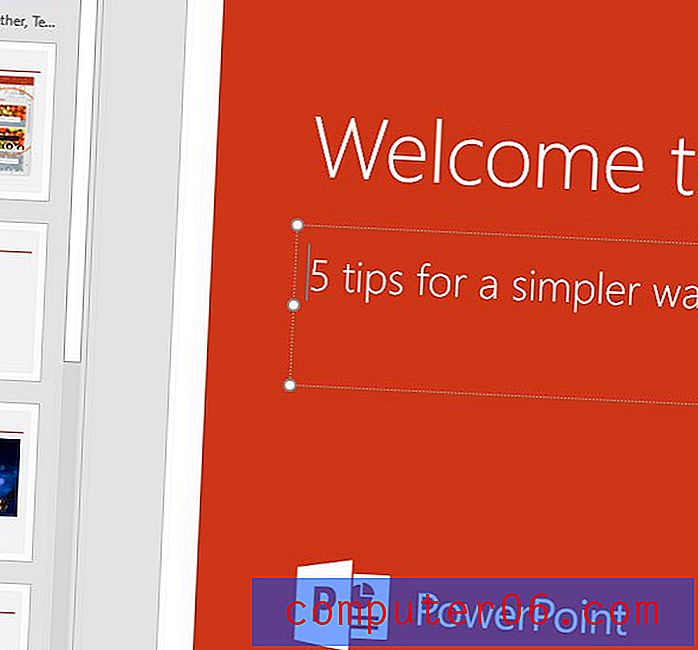
Schritt 5: Wählen Sie die Schaltfläche Symbol im Abschnitt Symbole des Menübands.
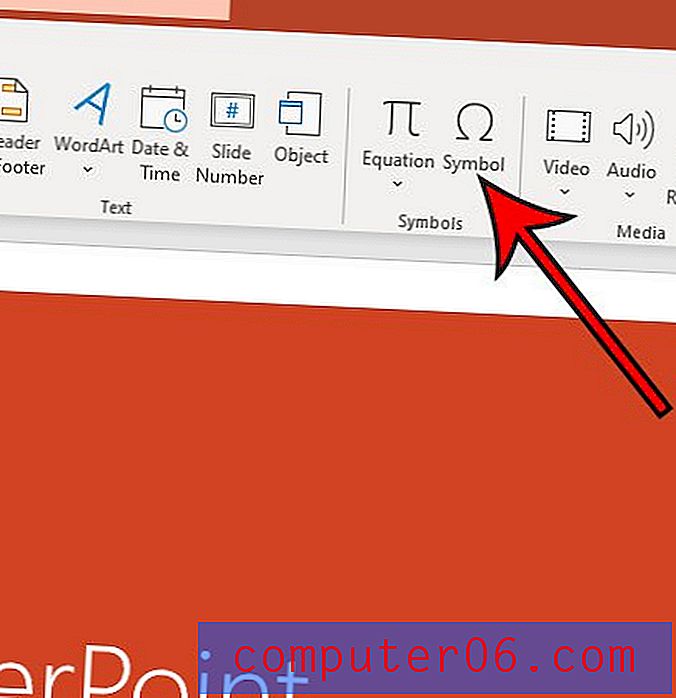
Schritt 6: Klicken Sie auf das Dropdown-Menü Schriftart, scrollen Sie nach unten und wählen Sie die Option Wingdings .
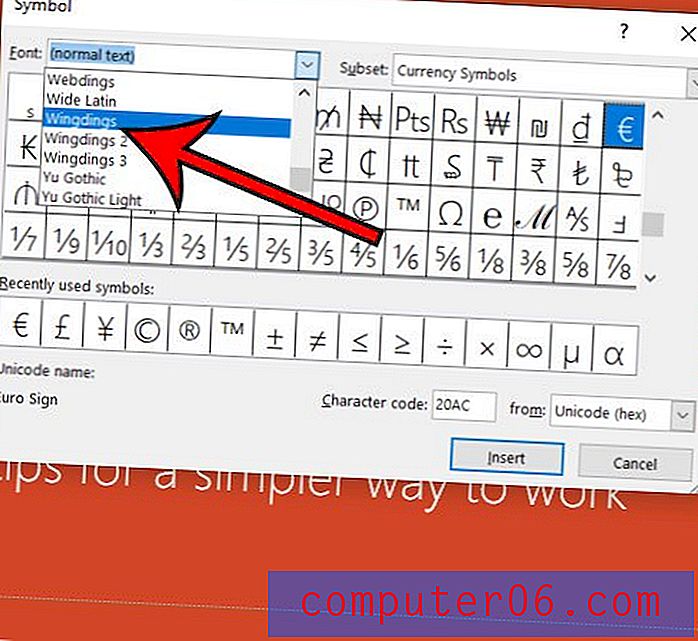
Schritt 7: Scrollen Sie zum Ende der Symbolliste, aktivieren Sie das Häkchen und klicken Sie auf die Schaltfläche Einfügen .
Es gibt auch ein Häkchen, das zu einer Ihrer Folien hinzugefügt werden kann. Es befindet sich auf der Registerkarte Benutzeroberfläche des Menüs Symbole . Sie können dies mit den folgenden Schritten hinzufügen:
- Klicken Sie auf die Registerkarte Einfügen .
- Wählen Sie die Schaltfläche Symbole im Abschnitt Abbildungen des Menübands.
- Wählen Sie die Registerkarte Schnittstelle auf der linken Seite des Fensters.
- Klicken Sie auf das Häkchen und dann unten im Fenster auf Einfügen .
So fügen Sie in Powerpoint ein Häkchen hinzu
DruckenErfahren Sie, wie Sie ein Häkchen in ein Textfeld auf einer der Folien in Ihrer Powerpoint-Präsentation einfügen.
Aktive Zeit 3 Minuten Zusätzliche Zeit 2 Minuten Gesamtzeit 5 Minuten Schwierigkeitsgrad MittelMaterialien
- PowerPoint Präsentation
Werkzeuge
- Microsoft Powerpoint
Anleitung
- Öffnen Sie Ihre Präsentation in Powerpoint.
- Wählen Sie die Folie aus, auf der Sie das Häkchen hinzufügen möchten.
- Wählen Sie oben im Fenster die Registerkarte Einfügen.
- Klicken Sie in ein Textfeld, in das Sie das Häkchen einfügen möchten, oder klicken Sie in der Multifunktionsleiste auf die Schaltfläche Textfeld, um ein Textfeld hinzuzufügen.
- Klicken Sie im Bereich Symbole des Menübands auf die Schaltfläche Symbol.
- Klicken Sie auf das Dropdown-Menü Schriftart, scrollen Sie nach unten und wählen Sie Wingdings.
- Scrollen Sie zum Ende der Liste, aktivieren Sie das Häkchen und klicken Sie auf Einfügen.
Anmerkungen
Sie können das Erscheinungsbild des Häkchens (Farbe, Schriftgröße usw.) mit denselben Optionen auf der Registerkarte "Startseite" anpassen, die Sie zum Anpassen von normalem Text verwenden würden.
Es gibt auch ein Häkchen im Menü Symbole auf der Registerkarte Schnittstelle.
© SolveYourTech Projekttyp: Powerpoint-Handbuch / Kategorie: ProgrammeArbeiten Sie an einer Diashow, die irgendwo in einer Endlosschleife abgespielt wird? Finden Sie in Powerpoint heraus, wo sich die Einstellung befindet, mit der eine Endlosschleife ausgeführt werden kann.